|
 Impresión desde EPSON Easy Photo Print Impresión desde EPSON Easy Photo Print
 Impresión desde otras aplicaciones Impresión desde otras aplicaciones
Impresión desde EPSON Easy Photo Print
Esta impresora le permite imprimir sin márgenes en ninguno de los lados del papel. La forma más sencilla y rápida de crear fotos con esta impresora es utilizar EPSON Easy Photo Print, incluido en el CD-ROM. EPSON Easy Photo Print también le permite retocar las fotos.
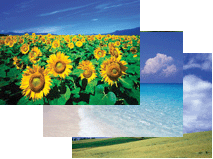
 |
Nota: |
 |
|
Como esta opción amplía la imagen haciéndola algo mayor que el papel, se recortará parte de la imagen.
|
|
Acceso a EPSON Easy Photo Print
Después de colocar el papel, abra EPSON Easy Photo Print.
Haga clic en el botón Inicio, señale Programas o Todos los programas, EPSON Creativity Suite, y elija EPSON Easy Photo Print.
Si desea más información, seleccione la opción Manual de usuario del menú Ayuda de esta aplicación.
Haga doble clic en la carpeta Aplicaciones de Macintosh HD, luego en la carpeta EPSON y luego en la carpeta Creativity Suite. Haga doble clic en la carpeta EPSON Easy Photo Print y luego en el icono EPSON Easy Photo Print para X.
Si desea más información, seleccione la opción Manual de usuario del menú Ayuda de esta aplicación.
Impresión desde otras aplicaciones
En esta sección se describen los procedimientos de impresión básica desde el controlador de impresora.
 |
Nota: |
Ajustes de la impresora en Windows
 |
Abra la fotografía que desee imprimir.
|
 |
Abra el controlador de impresora.
|
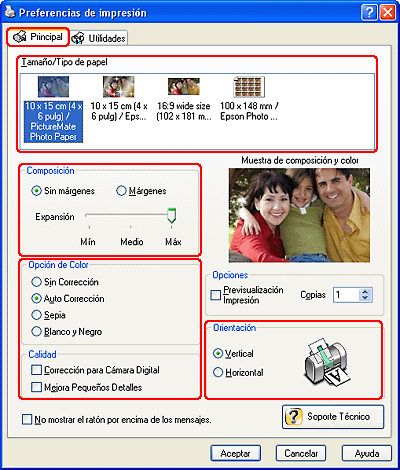
 |
Haga clic en la ficha Principal y seleccione la opción adecuada en el cuadro de lista Tamaño/Tipo Papel.
|
 |
Seleccione Sin márgenes o Márgenes para su disposición de impresión.
|
 |
Configure los ajustes de Opción de color y Calidad adecuados.
|
 |
Para cambiar la orientación de la impresión, seleccione Vertical u Horizontal.
|
 |
Haga clic en Aceptar para cerrar la ventana de los ajustes de la impresora.
|
 |
Imprima su fotografía.
|
Ajustes de la impresora en Mac OS X
 |
Abra la fotografía que desee imprimir.
|
 |
Abra el cuadro de diálogo Ajustar página.
|

 |
Seleccione la impresora que esté utilizando en el ajuste Formato para.
|
 |
Configure los ajustes de Tamaño papel y Orientación adecuados.
|
 |
Haga clic en OK para cerrar el cuadro de diálogo Ajustar página.
|
 |
Abra el cuadro de diálogo Imprimir.
|
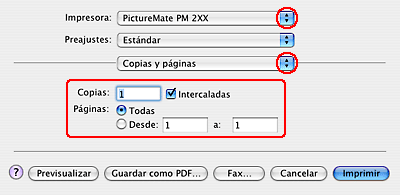
 |
Seleccione la impresora que esté utilizando en el ajuste Impresora. Después, configure los ajustes de Copias y páginas.
|
 |
Seleccione Ajustes impresión en el menú emergente.
|
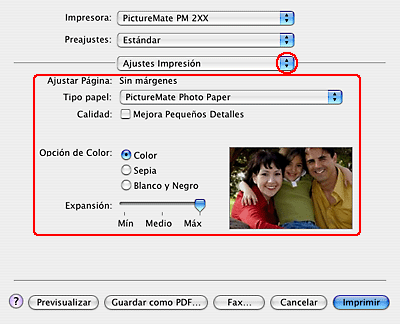
 |
Configure los ajustes de Tipo papel, Calidad y Opción de color adecuados.
|
 |
Haga clic en Imprimir para empezar la impresión.
|
| 
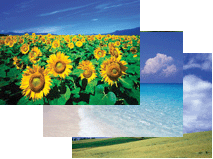
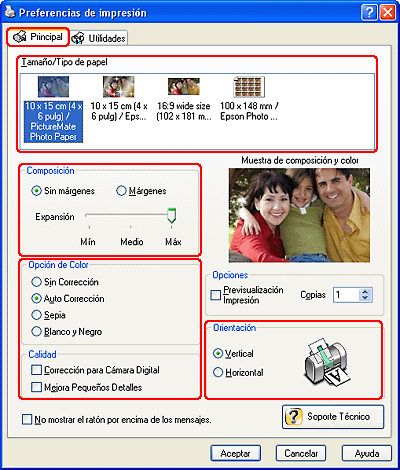

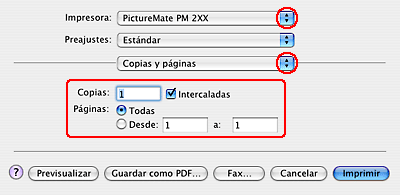
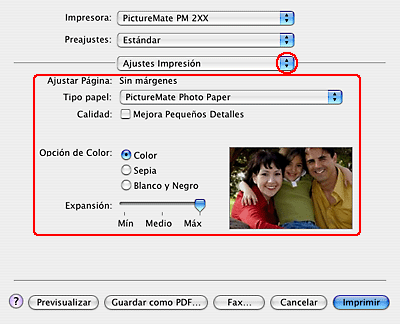



 Impresión desde EPSON Easy Photo Print
Impresión desde EPSON Easy Photo Print
 Principio
Principio









